কীভাবে একটি ওয়ার্ড ডকুমেন্টকে লাল রঙে হাইলাইট করবেন
লেখক:
Randy Alexander
সৃষ্টির তারিখ:
27 এপ্রিল 2021
আপডেটের তারিখ:
1 জুলাই 2024

কন্টেন্ট
এই নিবন্ধে: ট্র্যাক পরিবর্তনসমূহ ব্যবহার করে ম্যানুয়ালি ম্যানুয়ালি রেফারেন্সগুলি হাইলাইট করুন
লাল রঙে হাইলাইট করা হ'ল সম্পাদনার একটি রূপ যা মাইক্রোসফ্ট ওয়ার্ডে ই মুছে ফেলার বা সংযোজন নির্দেশ করতে লাল কালি ব্যবহার করে। বিল্ট-ইন ফাংশনটি ব্যবহার করে এটি সম্ভব ট্র্যাক পরিবর্তন অথবা ম্যানুয়ালি হ'ল ফন্টের রঙ পরিবর্তন করে এবং ফাংশনটি ব্যবহার করে নিষেধাজ্ঞা জারি করা। লং ডকুমেন্টগুলি সম্পাদনা এবং টীকা দেওয়ার জন্য ট্র্যাকিং পরিবর্তনগুলি দুর্দান্ত, তবে ম্যানুয়াল হাইলাইটিং হ'ল সংক্ষিপ্ত নথি এবং কাগজের জন্য যা ওয়ার্ডের বিভিন্ন সংস্করণের মধ্যে বিনিময় হয়।
পর্যায়ে
পদ্ধতি 1 বিকল্পটি ব্যবহার করুন ট্র্যাক পরিবর্তন
-
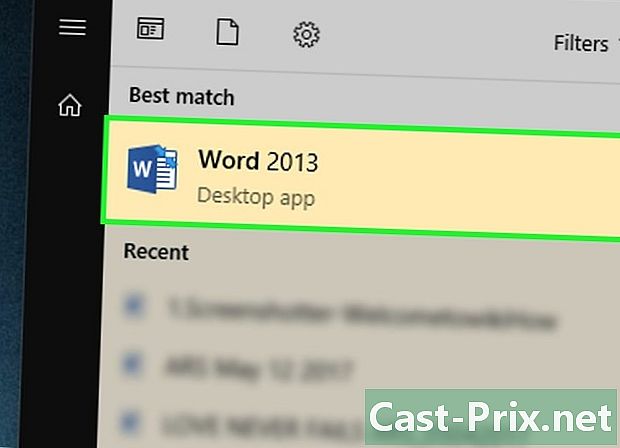
আপনি যে দস্তাবেজটি সম্পাদনা করতে চান তা খুলুন। -
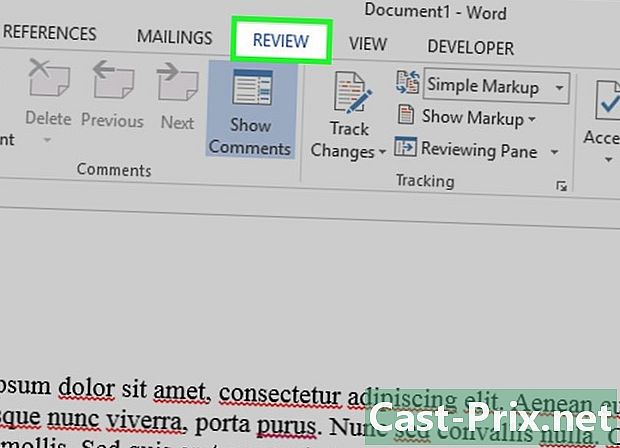
ট্যাবে যান সংস্করণ. স্ক্রিনের শীর্ষে থাকা সরঞ্জামদণ্ডে, ট্যাবে ক্লিক করুন সংস্করণ যার মধ্যে যাচাইকরণ এবং সংশোধন সরঞ্জাম রয়েছে, যার কাজ ট্র্যাক পরিবর্তন. -
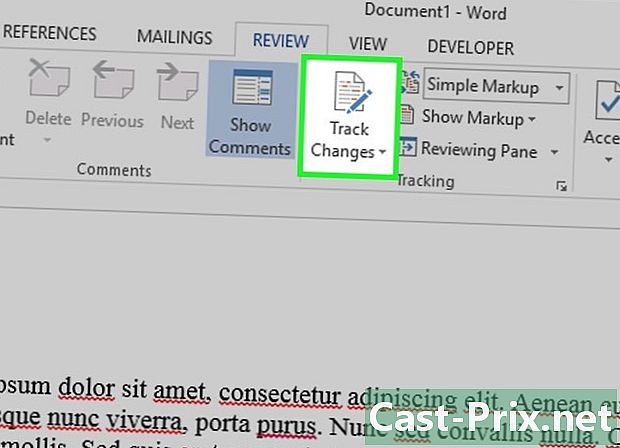
ক্লিক করুন ট্র্যাক পরিবর্তন. ফাংশন ট্র্যাক পরিবর্তন পরিবর্তিত সামগ্রীতে একটি লাল রেখা রাখুন। এটি লাল রঙে ই প্রদর্শিত হবে e- আপনি টিপে যেকোন ট্যাব থেকে ট্র্যাক পরিবর্তন সক্ষম করতে পারেন নিয়ন্ত্রণ + Ift শিফ্ট + ই.
-
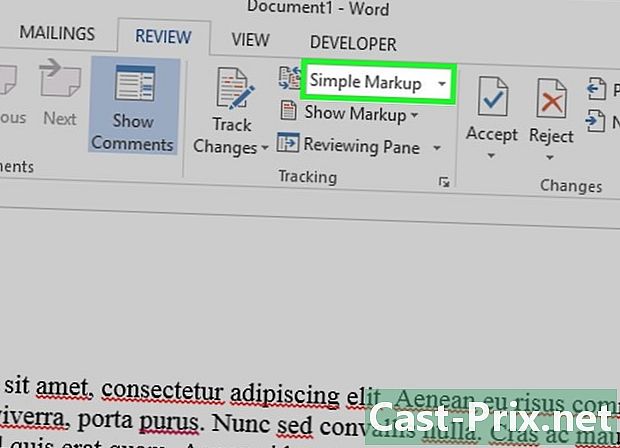
বোতামের পাশে মেনুটি টানুন ট্র্যাক পরিবর্তন. এই মেনুটি আপনাকে ট্র্যাকিং পরিবর্তনের বিকল্পগুলি পরিবর্তন করতে দেয়। -

নির্বাচন করা চূড়ান্ত. এই বিকল্পটি রেড ই প্রদর্শিত হয় এবং প্রতিস্থাপিত হয়েছে। এটি নথির ডানদিকে কী করা হয়েছে সে সম্পর্কে বিস্তারিত মন্তব্য যুক্ত করেছে (উদাঃ) সন্নিবেশিত অথবা মুছে যাওয়া).- অন্যান্য অপশন উপলব্ধ ফাইনাল: ব্র্যান্ডগুলি দেখান যা পরিবর্তিত ই-লাইনগুলির পাশে লাল রেখাগুলি প্রদর্শন করে, তবে যা পরিবর্তিত হয়েছে তা নির্দিষ্টভাবে প্রদর্শন করে না, আসল: ব্র্যান্ডগুলি দেখান যা কোনও পরিবর্তন দেখায় না এবং মূল যা মোছা ই-তে একটি লাইন প্রদর্শন করে, তবে নতুন ই প্রদর্শন করে না।
- মধ্যে ফাইনাল: ব্র্যান্ডগুলি দেখানপরিবর্তিত পরিবর্তনগুলি প্রদর্শন করার জন্য আপনি পরিবর্তিত ই লাইনের পাশে লাল রেখাগুলিতে ক্লিক করতে পারেন in চূড়ান্ত ).
-
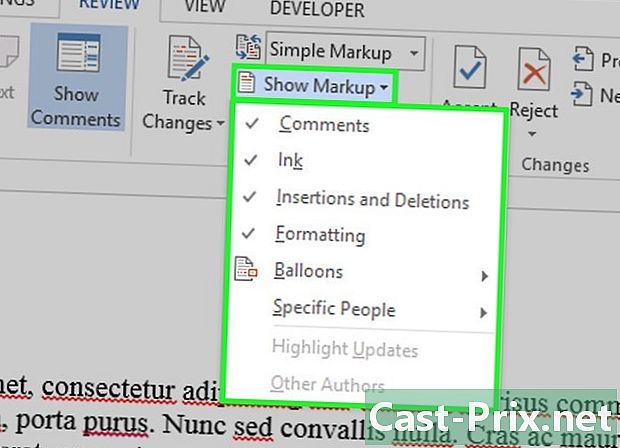
মেনুটি টানুন ব্র্যান্ডগুলি দেখান. এই মেনুটি আপনাকে ট্র্যাকিং পরিবর্তনগুলি প্রদর্শনের জন্য উপাদানগুলি নির্বাচন করতে দেয়। চেক (সক্রিয়) বা আনচেক (অক্ষম) করতে প্রতিটি বিকল্পে ক্লিক করুন on- নির্বাচন করা মন্তব্য মার্জিনে সংশোধক এর মন্তব্য প্রদর্শন করতে।
- নির্বাচন করা হস্তাক্ষর টীকা সংশোধকের হাতের লিখিত টীকাগুলি প্রদর্শন করতে।
- নির্বাচন করা সন্নিবেশ এবং মুছে ফেলা displayোকানো এবং মুছে ফেলা প্রদর্শন করতে।
- নির্বাচন করা বিন্যাস করা ফর্ম্যাটিং পরিবর্তনগুলি প্রদর্শন করতে (যেমন ডাবল স্পেস বা মার্জিন পরিবর্তন করা)
-

একটি মন্তব্য যুক্ত করুন। হাইলাইট করুন এবং তারপরে ক্লিক করুন নতুন মন্তব্য বিভাগে মন্তব্য সরঞ্জামদণ্ডের। এই ফাংশনটি আপনাকে হাইলাইট করা ই-তে মন্তব্য করতে এবং ডকুমেন্টের ডান অংশে আপনার মন্তব্য প্রদর্শনের অনুমতি দেয়। -
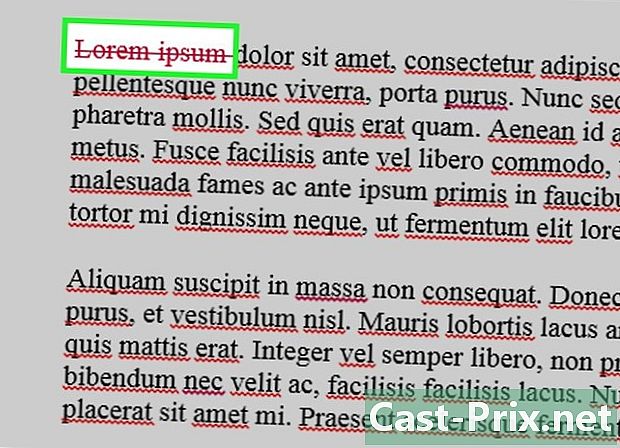
দস্তাবেজটি সম্পাদনা করুন। আপনি যখনই কোনও অক্ষর মুছবেন বা যুক্ত করবেন তখন মাইক্রোসফ্ট ওয়ার্ড সংশোধিত ই এর পাশে একটি লাল রেখা রাখবে। -
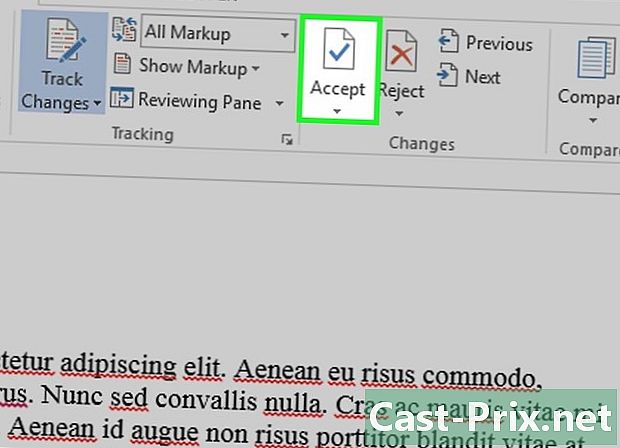
ক্লিক করুন গ্রহণ করা আপনার পরিবর্তনগুলি সংরক্ষণ করুন। আপনার দস্তাবেজটি সফলভাবে লাল বর্ণিত হয়েছে! ক্লিক করুন গ্রহণ করা লাল রেখা এবং অন্যান্য ফর্ম্যাটিং সূচকগুলি আড়াল করতে।
পদ্ধতি 2 ম্যানুয়ালি লাল রঙে হাইলাইট করুন
-
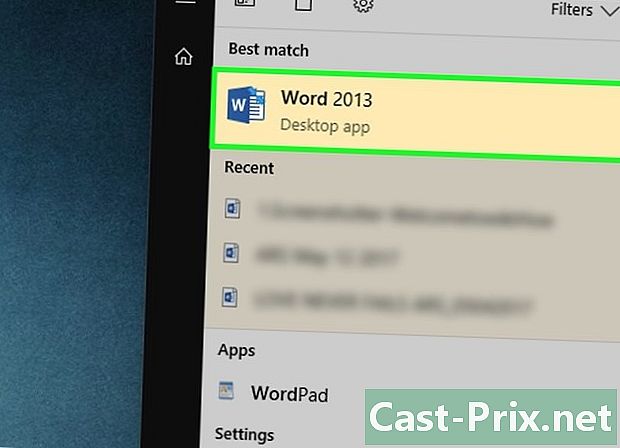
আপনি যে দস্তাবেজটি সম্পাদনা করতে চান তা খুলুন। আপনি যদি ওয়ার্ডের পুরানো সংস্করণে কোনও দস্তাবেজ সম্পাদনা করছেন বা প্রদর্শিত পরিবর্তনের উপর আরও নিয়ন্ত্রণ রাখতে চান তবে ম্যানুয়ালি এটিকে হাইলাইট করা ভাল। এই বিকল্পটি ওয়ার্ডের সমস্ত সংস্করণের সাথে সামঞ্জস্যপূর্ণ। -
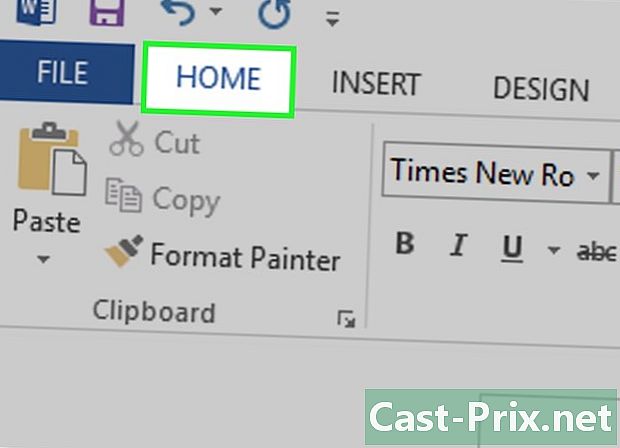
ট্যাবে যান স্বাগত. এই ট্যাবটিতে e টি গা bold়, তির্যক বা আন্ডারলাইন করার জন্য বিভিন্ন সরঞ্জাম রয়েছে। এটি পর্দার শীর্ষে নীল সরঞ্জামদণ্ডে রয়েছে। -
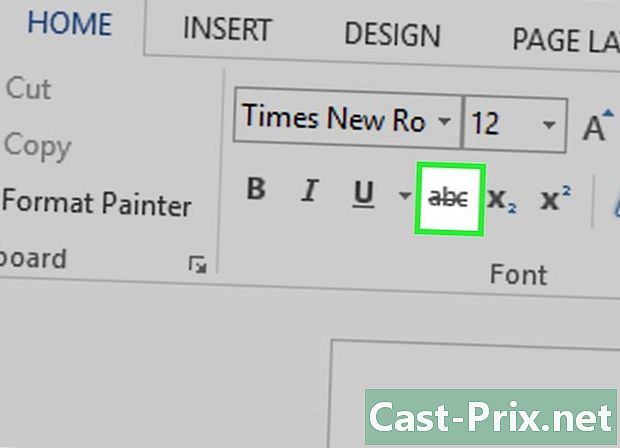
বোতামটি সন্ধান করুন নিষেধাজ্ঞা জারি করা. এই বোতামটি বিকল্পের ডানদিকে রয়েছে নিম্নরেখাঙ্কন এবং আপনাকে অবাঞ্ছিত ই ব্লক করতে দেয়। -
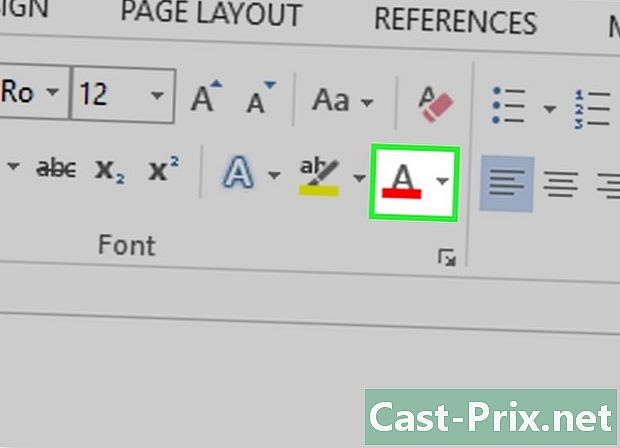
বিকল্পটি নির্বাচন করুন হরফ রঙ. পছন্দ হরফ রঙ রঙিন বারে মূলধন এটির মতো দেখায় (সাধারণত কালো)। এটি আপনাকে অন্য রঙে আপনার নতুন ই বর্ণনা করতে দেবে।- "A" এর নীচে বারটি ক্লিক করে এবং তারপরে ড্রপ-ডাউন মেনু থেকে একটি নতুন রঙ চয়ন করে আপনি ফন্টের রঙ পরিবর্তন করতে পারেন।
-
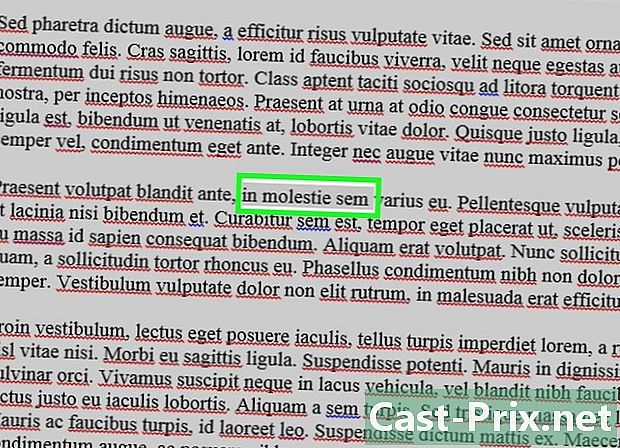
ই এর একটি অংশ হাইলাইট করুন। অযাচিত ই বিভাগে মাউস কার্সারটি ক্লিক করুন এবং টেনে আনুন। ই হাইলাইট করা হয়, যে কোনও সরঞ্জাম এটিকে সংশোধন করতে পারে (উদাহরণস্বরূপ বোতামটি) হরফ রঙ হাইলাইট করা ই এর রঙ "A" এর নীচে বারের রঙে পরিবর্তন করবে)। -

বাটনে ক্লিক করুন নিষেধাজ্ঞা জারি করা. এই বোতামটি আপনাকে হাইলাইট করা ই এর মধ্য দিয়ে একটি লাইন স্থাপন করতে দেয়। এটি স্ট্রাইকথ্রু কনটেন্টের প্রস্তাবিত মোছা নির্দেশ করে। -

স্ট্রাইকথ্রু শব্দের পরে একটি স্থান .োকান। স্ট্রাইকথ্রু এবং পরের শব্দটির মধ্যে আপনার অবশ্যই একটি জায়গা আছে তা নিশ্চিত করতে হবে। অন্যথায়, আপনি যে ই টাইপ করবেন তা স্বয়ংক্রিয়ভাবে বাধা হয়ে যাবে। -

ক্রস বারটি অনুসরণকারী স্থানের পরে আপনার কার্সারটি রাখুন। আপনি যদি স্ট্রাইকথ্রুটি আবার টাইপ করেন তবে এটি ডিফল্ট ই এর চেয়ে আলাদা রঙে করুন। -

ক্লিক করুন হরফ রঙ. যদি আপনার নতুন ই এর বাকী নথির মতো রঙ থাকে তবে এটিকে এমন একটি রঙ দিন যা আপনাকে সহজেই এটি আলাদা করতে দেয় (যেমন লাল বা কমলা)। এটি আপনার রঙ সম্পাদনা হবে। -
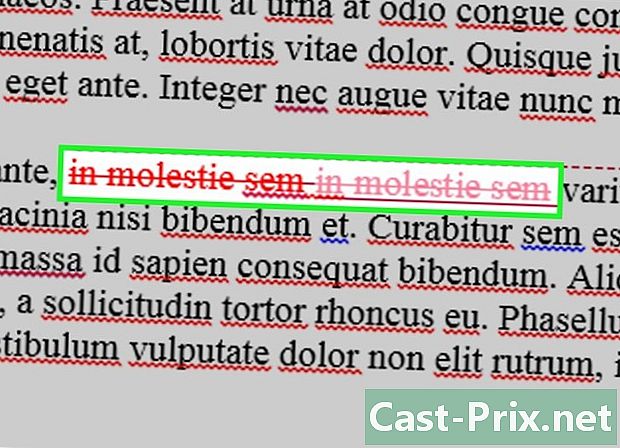
আপনার নতুন ই যোগ করুন। আপনার নতুন লাল সামগ্রীর সাথে একত্রিত পূর্বের রেখাটি পরিষ্কারভাবে নির্দেশ করবে যে কী মুছে ফেলা হয়েছিল এবং এটি প্রতিস্থাপনের জন্য কী যুক্ত করা হয়েছিল। -
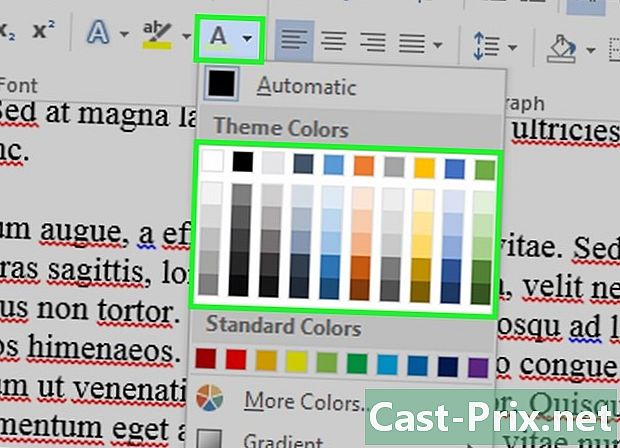
নিশ্চিত করুন যে নতুন ই রঙ সম্পাদনায় রয়েছে। আপনাকে অবশ্যই স্পষ্টভাবে আলাদা করতে হবে এবং আপনি কেবলমাত্র নথিতে যুক্ত করেছেন।- উদাহরণস্বরূপ, আপনি যদি একটি দীর্ঘ বাক্যে একটি সেমিকোলন যুক্ত করেন তবে আপনার রঙিন সম্পাদনাটি ব্যবহার করুন।
-

5 থেকে 11 পদক্ষেপ পুনরাবৃত্তি করুন। আপনার দস্তাবেজটি পুরোপুরি সংশোধন না করা অবধি এই সমস্ত পদক্ষেপ পুনরাবৃত্তি করুন। -

প্রেস নিয়ন্ত্রণ + এস. দস্তাবেজে করা সমস্ত পরিবর্তনগুলি সংরক্ষণ করা হবে!- আপনি ক্লিক করতে পারেন ফাইল স্ক্রিনের উপরের বামে এবং নির্বাচন করুন নথি.

